发布日期: 2019-11-11 作者:系统之家 来源:http://www.jzjq.net
你是否遇到过win10系统计算机图标不见了的问题。那么出现win10系统计算机图标不见了的问题该怎么解决呢?很多对电脑不太熟悉的小伙伴不知道win10系统计算机图标不见了到底该如何解决?其实只需要先在桌面空白处右击鼠标,选择“个性化”:然后看到左侧有个“更改桌面图标”选项,点击进入:就可以了。下面小编就给小伙伴们分享一下win10系统计算机图标不见了的详细步骤:
1:先在桌面空白处右击鼠标,选择“个性化”:
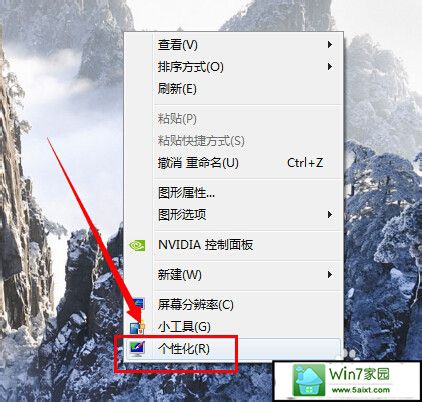
2:然后看到左侧有个“更改桌面图标”选项,点击进入:
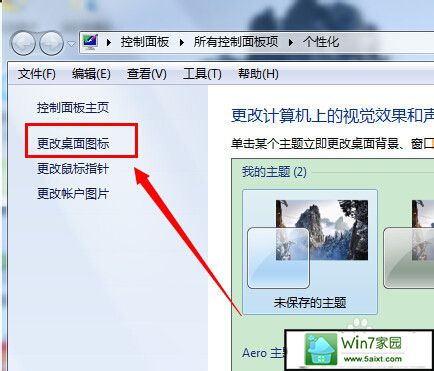
3:看到桌面图标里面几个常用图标,其中“计算机”名称前面没有勾选:
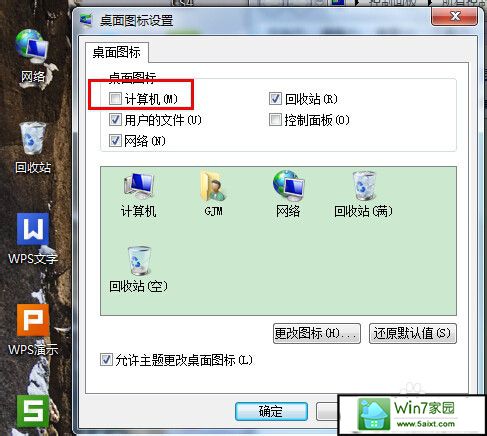
4:把“计算机”前面勾选,应用后就可以看到计算机图标显示到桌面上来了,然后点击确定即可:
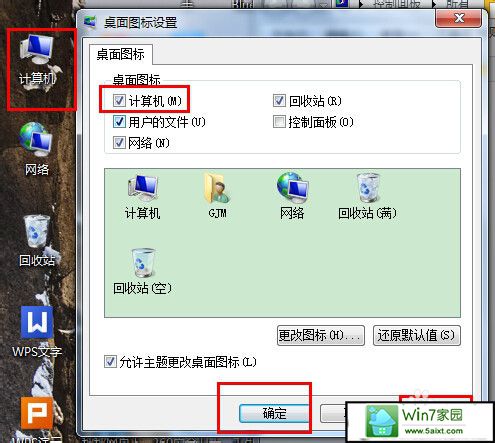
5:回收站图标不见了也可能是前面没有勾选,然后恢复的道理与上面是一致的:
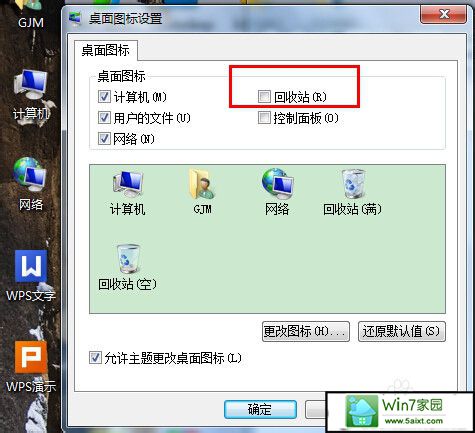
6:当然,这是win10系统计算机图标不见了最常见的情况,如果这个方法不行,就需要其他方法,这里我就不太清楚了,所以不乱写了。希望本方法对大家有用。